Існує різні менеджери паролів доступні на ринку, кожен з яких пропонує унікальні набори функцій. Dashlane — це універсальний інструмент, якому ви можете довірити збереження та керування своїми паролями. Вбудований генератор паролів може швидко генерувати складні, безпечні, непередбачувані та унікальні паролі, які кіберзлочинці не зможуть зламати. На жаль, Dashlane іноді може перестати працювати в Chrome. У цьому посібнику ми розглянемо, як можна швидко вирішити цю проблему.
Як виправити проблеми Dashlane в Chrome
Швидкі виправлення
- Переконайтеся, що значок розширення Dashlane зелений. Якщо він помаранчевий, це означає, що ви не ввійшли.
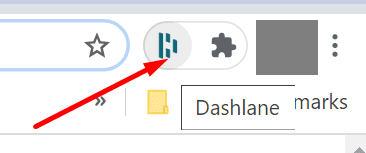
- Вийдіть зі свого облікового запису, оновіть браузер, увійдіть знову та перевірте результати.
- Далі в списку скористайтеся веб-додатком Dashlane. Увійдіть у свій обліковий запис і натисніть Синхронізувати зараз кнопку, щоб автоматично синхронізувати дані для входу.
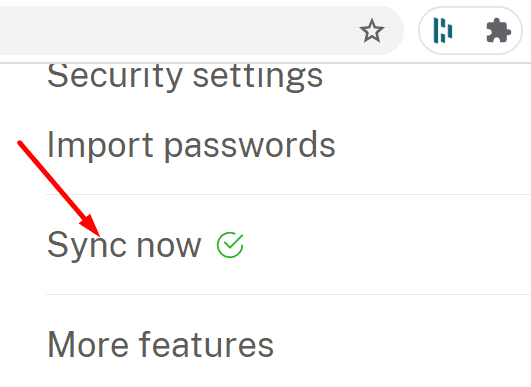
- Перезапустіть браузер три або п’ять разів поспіль і перевірте, чи не помітили ви покращень.
- Переконайтеся, що ви запускаєте Chrome у режимі адміністратора. Клацніть правою кнопкою миші ярлик Chrome на робочому столі та виберіть Запустити від імені адміністратора.
- Якщо ви використовуєте віртуальну клавіатуру (екранну клавіатуру), вимкніть її та натомість використовуйте фізичну клавіатуру. Dashlane надає обмежену підтримку віртуальних клавіатур.
Оновіть Chrome і вимкніть свої розширення
Переконайтеся, що на вашому пристрої встановлено останню версію Chrome. Натисніть Більше опцій (три крапки), перейдіть до Допоможіть, виберіть Про Google Chrome і перевірити наявність оновлень.
Потім знову клацніть на Додаткові параметри, виберіть Більше інструментів, клацніть Розширення і вручну вимкнути всі ваші розширення, крім Dashlane.

Оновіть Dashlane та перевірте свої налаштування
Не забудьте також оновити Dashlane. Натисніть значок розширення та перейдіть до Більше. Потім виберіть Перейдіть до інформації про розширення і натисніть на Оновлення кнопку, якщо така доступна. Якщо немає можливості оновлення, це означає, що ви вже використовуєте останню версію Dashlane.
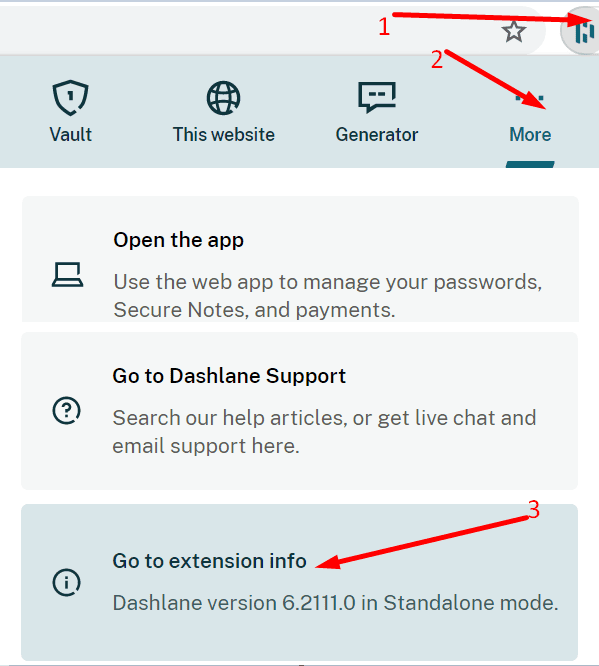
Під інформацією про розширення прокрутіть униз до Доступ до сайту. Переконайтеся, що Dashlane має доступ до всіх веб-сайтів, які ви відвідуєте. Увімкніть Дозволити в режимі інкогніто варіант, якщо ви хочете використовувати Dashlane під час перегляду веб-сторінок у приватному режимі.
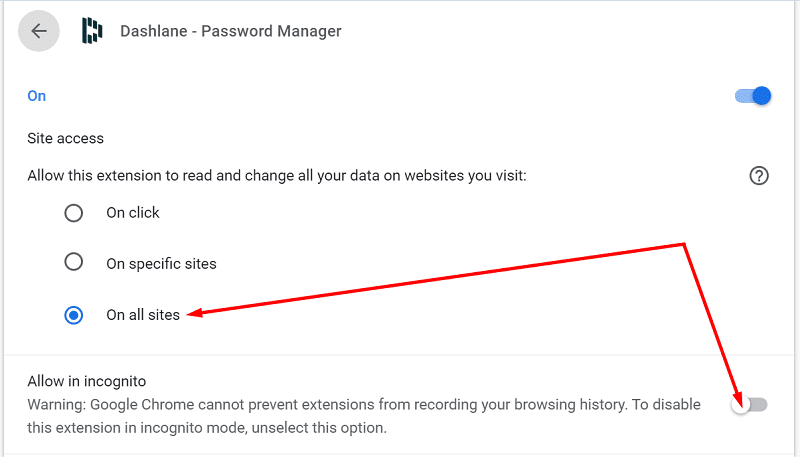
Якщо у вас Android, перейдіть до Налаштування, виберіть Генеральний і переконайтеся, що Автозаповнення опція увімкнена.
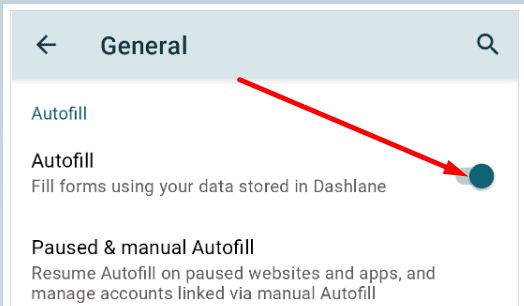
Вимкніть вбудований менеджер паролів Chrome
Chrome має власний менеджер паролів, який іноді може заважати Dashlane. Вимкніть цю функцію Chrome і перевірте результати.
- Запустіть Chrome, натисніть на Більше опцій і перейти до Налаштування.
- Потім перейдіть до Паролі і вимкнути Запропонуйте зберегти паролі і Автоматичний вхід.

Якщо проблема не зникає, видаліть Dashlane, перезавантажте комп’ютер, а потім повторно встановіть розширення для браузера.
Висновок
Якщо Dashlane не працює в Chrome, переконайтеся, що розширення ввімкнено, і ви ввійшли в систему. Оновіть свій браузер і вимкніть усі інші розширення, які можуть заважати Dashlane. Не забудьте вимкнути вбудований у Chrome менеджер паролів, щоб запобігти конфліктам програмного забезпечення. Натисніть коментарі нижче та повідомте нам, чи Dashlane зараз працює належним чином.